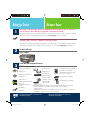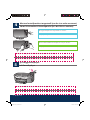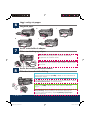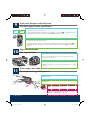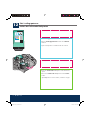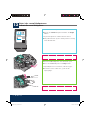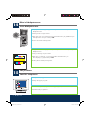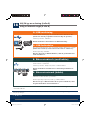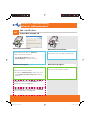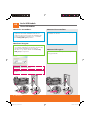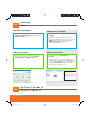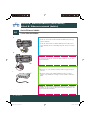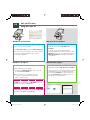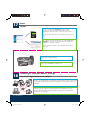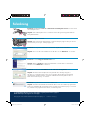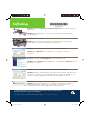HP Photosmart 2600 All-in-One Printer series Installationsguide
- Typ
- Installationsguide

2
3
1
Användar- och
nätverkshandbok på CD
Bruger- og
netværksvejledninger
på cd
© 2004 Hewlett-Packard
Development Company, L.P.
Title in HP Futura Book
14-20 pt., centered
Subtitle in 10-14 pt., centered, white
English
Arabic
Bahasa
Português
Hrvatski
Cesky
Dansk
Nederland
Suomi
Français
Deutsch
Greek
Hangul
Hebrew
Magyar
Italiano
Español
Magyar
Italiano
Japanese
Español
Norsk
Português
Russian
Simplified
Chinese
Slovencina
Slovenšcina
Español
Svenska
Traditional-
Chinese
Thai
Türkçe
Ukrainian
© 2004 Hewlett-Packard
Development Company, L.P.
Title in HP Futura Book
14-20 pt., centered
Subtitle in 10-14 pt., centered, white
Magyar
Italiano
Japanese
Español
Norsk
Português
Russian
Simplified
Chinese
Slovencina
Slovenšcina
Español
Svenska
Traditional-
Chinese
Thai
Türkçe
Ukrainian
Horizontal cover image:
Replace this guideline area
with either a cropped product
photograph or a straight-on
front-view illustration
Horizontal cover image:
Replace this guideline area
with either a cropped product
photograph or a straight-on
front-view illustration
HP Photosmart 2600/2700 series all-in-one
User Guide
HP Photosmart 2600/2700 series all-in-one
User Guide
Horizontal cover image:
Replace this guideline area
with either a cropped product
photograph or a straight-on
front-view illustration
HP Photosmart 2600/2700 series all-in-one
User Guide
HP Photosmart 2600/2700 series all-in-one
User Guide
Börja här
Ta bort all tejp
Leta rätt på komponenterna
CD-skiva för Windows
CD-skiva för Macintosh
bläckpatroner
strömsladd och adapter
kontrollpanelens tangentmall
(kan behöva monteras)
USB-kabel*
* Köps separat.
Innehållet i förpackningen kan variera. Ytterligare utrustning som krävs för
nätverkskonfi guration specifi ceras längre fram i den här guiden.
Använd den här guiden för att ställa in hårdvaran och ansluta din HP all-in-one till datorn eller nätverket.
Om du får problem under installationen kan du gå till Felsökning i det sista avsnittet.
Användare med USB-kabel: Anslut inte USB-kabeln förrän guiden instruerar dig att göra
det, annars kan det hända att programvaran inte installeras korrekt.
telefonsladd
Ethernet-kabel
(bredare änden)
HP Photosmart 2600 series all-in-one
Installationsguide
Start her
Fjern tapen
Find komponenter
Windows-cd
Macintosh-cd
Blækpatroner
Strømledning og adapter
Klistermærke til kontrolpanel
(kan være monteret)
USB-kabel*
* Købes særskilt.
Indholdet i kassen kan variere. Yderligere udstyr, du skal bruge til opsætning
af netværket, angives senere i denne vejledning.
Brug denne vejledning til at konfi gurere hardwaren, og tilslut HP all-in-one til computeren eller netværket.
Hvis du har problemer under installationen, kan du få mere at vide under Fejlfi nding i sidste afsnit.
HP Photosmart 2600 series all-in-one
Opsætningsvejledning
Brugere af USB-kabel: Tilslut ikke USB-kablet, før du bliver bedt om at gøre det i denne
vejledning. Ellers installeres softwaren måske ikke korrekt.
Ethernet-kabel
(bred ende)
Telefonledning
Q3450-90247_svedan.indd 1Q3450-90247_svedan.indd 1 6/2/2004 8:37:56 AM6/2/2004 8:37:56 AM

2 • HP all-in-one
4
5
Montera kontrollpanelens tangentmall (om den inte redan monterats)
a Lägg kontrollpanelens tangentmall över enheten.
Kontrollpanelens tangentmall måste sitta fast för att HP all-in-one ska fungera!
Lyft färggrafi kdisplayen
Ta bort skyddsfi lmen från displayen för att förbättra visningskvaliteten.
b Tryck på tangentmallens alla kanter tills den sitter fast.
Påsæt klistermærket til kontrolpanelet (hvis det ikke er monteret)
Klistermærket til kontrolpanelet skal monteres, for at HP all-in-one kan fungere!
Løft farvedisplayet
Fjern den beskyttende fi lm fra displayet for at kunne se det bedre.
a Placer klistermærket til kontrolpanelet oven på enheden.
b Tryk på alle kanterne af klistermærket, så det sidder helt fast.
Q3450-90247_svedan.indd 2Q3450-90247_svedan.indd 2 6/2/2004 8:38:01 AM6/2/2004 8:38:01 AM

3 • HP all-in-one
6
7
8
ab
d
e
c
Användare med USB-kabel: Anslut inte USB-kabeln förrän
guiden instruerar dig att göra det, annars kan det hända att
programvaran inte installeras korrekt.
Brugere af USB-kabel: Tilslut ikke USB-kablet, før du bliver bedt
om at gøre det i denne vejledning. Ellers installeres softwaren måske
ikke korrekt.
Anslut strömsladd och adapter
Lägg i vanligt vitt papper
Anslut den medföljande telefonsladden
Anslut den ena änden av den medföljande telefonsladden till
telefonanslutningen till vänster (1-LINE) (1-LINJE) och den andra änden till
telefonuttaget i väggen.
För anslutning av en telefonsvarare, se kapitlet Basinställningar för fax i
användarhandboken. Om du vill använda en annan telefonsladd, se kapitlet
Felsökningsinformation i användarhandboken.
Tilslut strømledning og adapter
Ilæg hvidt papir
Tilslut den leverede telefonledning
Tilslut den ene ende af den leverede telefonledning til telefonporten på
venstre side (1-LINE) (1-LINJE) og den anden ende til en stikkontakt i
væggen.
Du kan fi nde oplysninger om tilslutning af en telefonsvarer i kapitlet
Faxopsætning i brugervejledningen. Du kan fi nde oplysninger om
brug af en anden telefonledning i kapitlet Fejlfi ndingsoplysninger
i brugervejledningen.
Q3450-90247_svedan.indd 3Q3450-90247_svedan.indd 3 6/2/2004 8:38:01 AM6/2/2004 8:38:01 AM

4 • HP all-in-one
10
11
9
Öppna åtkomstluckan
Ta bort tejpen från båda patronerna
a Lyft åtkomstluckan.
b Tryck ner och lyft upp de gröna och svarta spärrarna på
insidan av HP all-in-one.
Dra i den rosa fl iken för att få bort tejpen från båda
bläckpatronerna.
Rör inte de kopparfärgade kontakterna och sätt inte
tillbaka tejp på patronerna.
Tryck på På-knappen och konfi gurera
På
a När du trycker på På -knappen blinkar den gröna lampan och därefdter lyser den med fast
sken. Detta kan ta upp till en minut.
b Vänta på språkprompten. Välj språk med pilknapparna, tryck på OK och bekräfta sedan.
Välj land/region med pilknapparna, tryck på OK och bekräfta sedan.
a Løft adgangslågen.
b Tryk på den grønne og sorte lås inden i HP all-in-one, og løft
dem op.
Træk i den lyserøde del for at fjerne tapen fra begge
blækpatroner.
Rør ikke ved de kobberfarvede kontakter, og sæt
ikke tapen på blækpatronerne igen.
Åbn adgangslågen
Fjern tapen fra begge blækpatroner
a Når du har trykket på knappen Tændt , blinker den grønne indikator og lyser derefter
konstant. Det kan tage op til et minut.
b Vent på prompten til angivelse af sprog. Brug piletasterne til at vælge sprog, tryk på OK ,
og bekræft derefter. Brug piletasterne til at vælge land/område, tryk på OK , og bekræft
derefter.
Tændt
Tryk på knappen Tændt, og konfi gurer
Q3450-90247_svedan.indd 4Q3450-90247_svedan.indd 4 6/2/2004 8:38:02 AM6/2/2004 8:38:02 AM

5 • HP all-in-one
12
Sätt i trefärgspatronen
a Håll trefärgspatronen med HP-etiketten överst.
b Placera trefärgspatronen framför den vänstra
hållaren.
c Tryck in bläckpatronen i hållaren tills den stannar.
Se till att enheten är PÅ innan du fortsätter.
a Hold den trefarvede blækpatron med HP-etiketten
opad.
b Placer den trefarvede blækpatron foran venstre
holder.
c Tryk blækpatronen ind i holderen, indtil den stopper.
Kontroller, at enheden er tændt, inden du fortsætter.
Indsæt den trefarvede blækpatron
Q3450-90247_svedan.indd 5Q3450-90247_svedan.indd 5 6/2/2004 8:38:03 AM6/2/2004 8:38:03 AM

6 • HP all-in-one
13
Sätta i den svarta bläckpatronen
a Håll den svarta bläckpatronen med HP-etiketten överst.
b Placera den svarta bläckpatronen framför den högra
hållaren.
c Tryck in bläckpatronen i hållaren tills den stannar.
d Stäng åtkomstluckan. Tryck ner båda spärrarna och stäng
sedan åtkomstluckan.
Det kan hända att bläckpatronerna inte är lika stora.
a Hold den sorte blækpatron med HP-etiketten opad.
b Placer den sorte blækpatron foran højre holder.
c Tryk blækpatronen ind i holderen, indtil den stopper.
d Skub låsen ned for at lukke den, og luk derefter
adgangslågen.
Indsæt den sorte blækpatron
Blækpatronerne har måske ikke samme størrelse.
Q3450-90247_svedan.indd 6Q3450-90247_svedan.indd 6 6/2/2004 8:38:03 AM6/2/2004 8:38:03 AM

7 • HP all-in-one
14
15
Rikta in bläckpatronerna
a Tryck på OK vid varje prompt på kontrollpanelen när du vill börja rikta in
bläckpatronerna.
Inriktningen kan ta några minuter.
b När sidan skrivs ut är inriktningen klar. Kontrollera status på grafi kfönstret på
kontrollpanelen och tryck sedan på OK .
Återvinn eller kasta inriktningsarket.
Sätt på datorn
a Sätt på datorn, logga in om det behövs och vänta sedan tills skrivbordet visas.
b Stäng alla öppna program.
a Tryk på OK ved alle spørgsmålene på kontrolpanelet for at starte justeringen af
blækpatronerne.
Justeringen kan tage et par minutter.
b Når siden er udskrevet, er justeringen fuldført. Kontroller status på
farvedisplayet, og tryk derefter på OK .
Genbrug eller bortskaf justeringssiden.
Juster blækpatronerne
a Tænd for computeren, log om nødvendigt på, og vent, indtil skrivebordet vises.
b Luk alle andre programmer.
Tænd for computeren
Q3450-90247_svedan.indd 7Q3450-90247_svedan.indd 7 6/2/2004 8:38:03 AM6/2/2004 8:38:03 AM

8 • HP all-in-one
16
Använd denna anslutningstyp om du vill ansluta enheten direkt till en dator.
(Anslut inte förrän programmet instruerar dig att göra det.)
Utrustning som krävs: USB-kabel.
Gå till avsnitt A för instruktioner för USB-anslutning.
Välj EN typ av anslutning (A eller B)
Om du inte vill ansluta enheten till en dator eller ett nätverk fortsätter du till kapitlet Basinställningar för fax
i användarhandboken.
Använd denna anslutningstyp om du vill upprätta en Ethernet-anslutning
mellan enheten och nätverket.
Utrustning som krävs: hubb/router/switch och Ethernet-kabel.
Gå till avsnitt B för instruktioner för anslutning med Ethernet-
kabel.
A: USB-anslutning
B: Ethernet-nätverk (med kablar)
Brug denne forbindelsestype, hvis du vil tilslutte enheden direkte til én computer.
(Tilslut først enheden, når du bliver bedt om det i softwaren.)
Nødvendigt udstyr: USB-kabel.
Hvis du anvender en USB-forbindelse, skal du gå til afsnit A for
at få instruktioner.
Vælg én forbindelsestype (A eller B)
Hvis du ikke skal tilslutte enheden til en computer eller et netværk, skal du gå til kapitlet Faxopsætning
i brugervejledningen.
Brug denne forbindelsestype, hvis du vil bruge et Ethernet-kabel til at oprette
forbindelse mellem enheden og netværket.
Nødvendigt udstyr: hub/router/switch og et Ethernet-kabel.
Hvis du bruger et Ethernet-kabel til at oprette forbindelse, skal
du gå til afsnit B for at få instruktioner.
A: USB-forbindelse
B: Ethernet-netværk (kablet)
Q3450-90247_svedan.indd 8Q3450-90247_svedan.indd 8 6/2/2004 8:38:04 AM6/2/2004 8:38:04 AM

A1
9 • HP all-in-one
Sätt i rätt CD-skiva
Sätt in CD:n för HP all-in-one för Macintosh . Gå
till nästa steg innan du installerar programvaran.
a Sätt i CD-skivan HP all-in-one Windows .
b Följ instruktionerna på skärmen.
c Välj direkt till datorn på skärmen
Anslutningstyp . Fortsätt till nästa sida.
Om startskärmen inte visas dubbelklickar du på Den
här datorn , dubbelklickar på CD-ROM-ikonen och
dubbelklickar sedan på setup.exe .
Windows-användare:
Macintosh-användare:
Avsnitt A: USB-anslutning
Indsæt den korrekte cd
Hvis startbilledet ikke vises, skal du dobbeltklikke på
Denne computer , dobbeltklikke på ikonet CD-ROM
og derefter dobbeltklikke på setup.exe .
a Indsæt Windows -cd’en til HP all-in-one.
b Følg instruktionerne på skærmen.
c På skærmen Tilslutningstype skal du sørge for at
vælge Direkte til denne computer . Fortsæt til
næste side.
Indsæt Macintosh -cd’en til HP all-in-one. Gå til
næste trin, før du installerer softwaren.
Windows-brugere:
Macintosh-brugere:
Afsnit A: USB-forbindelse
Q3450-90247_svedan.indd 9Q3450-90247_svedan.indd 9 6/2/2004 8:38:05 AM6/2/2004 8:38:05 AM

A2
Anslut USB-kabeln
Macintosh-användare:
Windows-användare:
Om den här skärmen inte visas kan du gå till
Felsökning i det sista avsnittet.
a Du kan behöva vänta i fl era minuter innan du
uppmanas att ansluta USB-kabeln. När du väl
uppmanas att göra det ansluter du USB-kabeln till
porten på baksidan av HP all-in-one, och därefter
till en ledig USB-port på datorn.
a Anslut USB-kabeln från datorn till USB-porten på
baksidan av enheten.
10 • HP all-in-one
a Du skal måske vente nogle minutter, før du bliver bedt
om at tilslutte USB-kablet. Når du bliver bedt om det,
skal du tilslutte USB-kablet til porten bag på
HP all-in-one og derefter tilslutte det til en ledig
USB-port på computeren.
a Tilslut USB-kablet fra computeren til USB-porten
bag på enheden.
Tilslut USB-kablet
Windows-brugere:
Macintosh-brugere:
Se Fejlfi nding i sidste afsnit, hvis dette skærmbillede
ikke vises.
Q3450-90247_svedan.indd 10Q3450-90247_svedan.indd 10 6/2/2004 8:38:05 AM6/2/2004 8:38:05 AM

11 • HP all-in-one
A2
A3
Fortsättning
b Följ instruktionerna på skärmen för att fullfölja
Faxinställningsguide för fax och skärmen
Registrera dig nu .
b Dubbelklicka på ikonen HP all-in-one
Installer .
c Se till att du går igenom alla dialogrutor
inklusive installationsassistenten. Du måste välja
USB . Du måste dessutom klicka på knappen
Utskriftskontroll för att lägga till
HP all-in-one i skrivarlistan.
Windows-användare:
Macintosh-användare:
Gå till steg 17 på sidan 14.
b Følg instruktionerne på skærmen for at angive
de ønskede indstillinger i vinduerne Guiden
Faxopsætning og Tilmeld mig nu .
b Dobbeltklik på ikonet HP all-in-one
Installer .
c Sørg for at angive de ønskede indstillinger på
alle skærmbilleder, herunder installationsassisten
ten. Du skal vælge USB . Du skal også klikke på
knappen Print Center (Udskriftscenter) for at
føje HP all-in-one til printerlisten.
Fortsat
Windows-brugere:
Macintosh-brugere:
Gå til trin 17 på side 14.
Q3450-90247_svedan.indd 11Q3450-90247_svedan.indd 11 6/2/2004 8:38:06 AM6/2/2004 8:38:06 AM

12 • HP all-in-one
B1
c
b
a
a Ta bort den gula kontakten från enhetens baksida.
b Anslut den ena änden av Ethernet-kabeln till Ethernet-porten på
enhetens baksida.
c Anslut den andra änden av Ethernet-kabeln till en hubb/router/
switch. Om kabeln inte är tillräckligt lång kan du köpa en längre
kabel.
Viktigt! Anslut inte Ethernet-kabeln till ett kabelmodem. Du måste
ha ett fungerande nätverk. Anslut inte Ethernet-kabeln om du redan
anslutit USB-kabeln.
Anslut Ethernet-kabeln
Avsnitt B: Ethernet-nätverk (med kablar)
a Fjern det gule stik bag på enheden.
b Tilslut den ene ende af Ethernet-kablet i Ethernet-porten bag på
enheden.
c Tilslut den anden ende af Ethernet-kablet i hub’en/routeren/
switchen. Hvis kablet ikke er langt nok, kan du købe et længere
kabel.
Vigtigt! Tilslut ikke Ethernet-kablet til et kabelmodem. Du skal have
et netværk, der kører. Hvis du allerede har tilsluttet USB-kablet, skal
du ikke tilslutte Ethernet-kablet.
Tilslut Ethernet-kablet
Afsnit B: Ethernet-netværk (kablet)
Q3450-90247_svedan.indd 12Q3450-90247_svedan.indd 12 6/2/2004 8:38:07 AM6/2/2004 8:38:07 AM

13 • HP all-in-one
B2
Välj rätt CD-skiva
Windows-användare: Macintosh-användare:
a Sätt in CD:n för HP all-in-one för Macintosh .
b Dubbelklicka på ikonen HP all-in-one
Installer .
c Se till att du går igenom alla dialogrutor
inklusive installationsassistenten. Du måste välja
TCP/IP . Du måste dessutom klicka på knappen
Utskriftskontroll för att lägga till HP all-in-one
i skrivarlistan.
a Sätt i CD-skivan HP all-in-one Windows .
b Följ instruktionerna på skärmen.
c Välj Via nätverket på skärmen Anslutningstyp .
d Följ instruktionerna på skärmen. Du måste acceptera
de båda brandväggsmeddelandena, annars
misslyckas installationen.
Om startskärmen inte visas dubbelklickar du på Den
här datorn , dubbelklickar på CD-ROM-ikonen och
dubbelklickar sedan på setup.exe .
Hvis startbilledet ikke vises, skal du dobbeltklikke på
Denne computer , dobbeltklikke på ikonet CD-ROM
og derefter dobbeltklikke på setup.exe .
Windows-brugere:
a Indsæt Windows -cd’en til HP all-in-one.
b Følg instruktionerne på skærmen.
c På skærmen Tilslutningstype skal du sørge for
at vælge Via netværket .
d Følg instruktionerne på skærmen. Du skal
acceptere begge fi rewallmeddelelser. Ellers
lykkes opsætningen ikke.
Macintosh-brugere:
a Indsæt Macintosh -cd’en til HP all-in-one.
b Dobbeltklik på ikonet HP all-in-one Installer .
c Sørg for at angive de ønskede indstillinger på alle
skærmbilleder, herunder installationsassistenten.
Du skal vælge TCP/IP . Du skal også klikke på
knappen Print Center (Udskriftscenter) for at
føje HP all-in-one til printerlisten.
Vælg den rette cd
Q3450-90247_svedan.indd 13Q3450-90247_svedan.indd 13 6/2/2004 8:38:07 AM6/2/2004 8:38:07 AM

14 • HP all-in-one
17
18
Horizontal cover image:
Replace this guideline area
with either a cropped product
photograph or a straight-on
front-view illustration
HP Photosmart 2600/2700 series all-in-one
User Guide
HP Photosmart 2600/2700 series all-in-one
User Guide
När du ser dialogrutan Grattis! kan du använda
HP all-in-one-enheten. I användarhandboken eller i
direkthjälpen fi nns information om hur du sätter igång.
Om du har ytterligare datorer i nätverket går du till nästa
steg.
Grattis
Fäll ut förlängningen av pappersfacket för att hindra att
papper faller ur pappersfacket.
Om du har ytterligare datorer i nätverket installerar du programvaran för
HP all-in-one på alla datorer. Följ instruktionerna på skärmen. Var noga med att
välja anslutningstyp mellan nätverket och HP all-in-one (inte mellan datorn och
nätverket).
Inställning av ytterligare datorer (frivilligt)
Du er klar til at bruge din HP all-in-one, når skærmbilledet
Tillykke! vises. Se brugervejledningen eller Hjælp på
skærmen for at komme i gang.
Hvis du har fl ere computere på netværket, skal du gå til
næste trin.
Tillykke
Du kan forhindre, at papiret falder ud af udskriftsbakken,
ved at vippe papirbakkens forlænger ud.
Hvis du har fl ere computere på netværket, skal du installere HP all-in-one-
softwaren på alle computere. Følg instruktionerne på skærmen. Sørg for
at vælge tilslutningstypen mellem netværket og HP all-in-one (ikke mellem
computeren og netværket).
Opsæt yderligere computere (valgfrit)
Q3450-90247_svedan.indd 14Q3450-90247_svedan.indd 14 6/2/2004 8:38:08 AM6/2/2004 8:38:08 AM

Felsökning
© Copyright 2004 Hewlett-Packard Development Company, L.P. Printed in country [].
Se användarhandboken för mer information. Tryckt på återvunnet papper.
Gå till www.hp.com/support för mer hjälp.
Problem: Meddelandet Ta bort och kontrollera bläckpatronerna visas efter att du
satt i bläckpatronerna.
Åtgärd: Ta bort bläckpatronerna. Se till att du tar bort all tejp från kopparkontakterna.
Stäng åtkomstluckan.
Problem: Du såg inte meddelandet som instruerar dig att ansluta USB-kabeln.
Åtgärd: Ta ut och sätt sedan in CD-skivan för HP all-in-one för Windows . Se avsnitt A.
Problem: Fönstret Lägg till maskinvara visas.
Åtgärd: Klicka på Avbryt . Koppla från USB-kabeln och sätt sedan in cd-skivan för
HP all-in-one för Windows . Se avsnitt A.
Problem: Meddelandet Installationen av enheten misslyckades visas.
Åtgärd: Kontrollera att kontrollpanelens tangentmall sitter ordentligt. Koppla ur
HP all-in-one och koppla sedan in den igen. Kontrollera alla anslutningar. Kontrollera
att USB-kabeln anslutits till datorn. Anslut inte USB-kabeln till ett tangentbord eller en
hubb utan strömförsörjning. Se avsnitt A.
Problem: Programvaran för Macintosh installeras inte.
Åtgärd: Kontrollera att USB-kabeln anslutits till datorn innan du installerar programvaran.
Anslut inte USB-kabeln till ett tangentbord eller en hubb utan strömförsörjning. Se avsnitt A.
För problem med programvara för nätverk, se Nätverksguiden.
Problem: Pappret har fastnat.
Åtgärd: Ta bort den bakre åtkomstluckan och dra försiktigt ut pappret. Stäng av enheten
och sätt sedan på den igen. Ladda pappret igen.
Q3450-90247_svedan.indd 15Q3450-90247_svedan.indd 15 6/2/2004 8:38:09 AM6/2/2004 8:38:09 AM

*Q3450-90247*
Q3450-90247
*Q3450-90247*
Fejlfi nding
Se brugervejledningen for at få yderligere oplysninger. Trykt på genbrugspapir.
Besøg www.hp.com/support for at få hjælp.
© Copyright 2004 Hewlett-Packard Development Company, L.P. Printed in country [].
Problem: Meddelelsen Fjern og kontroller blækpatroner vises, når du har indsat
blækpatroner.
Handling: Fjern blækpatronerne. Sørg for at fjerne al tapen fra kobberkontakterne.
Luk adgangslågen.
Problem: Du har ikke set, at du er blevet bedt om at tilslutte USB-kablet.
Handling: Fjern Windows -cd’en til HP all-in-one, og indsæt den derefter igen.
Se afsnit A.
Problem: Skærmbilledet Tilføj hardware i Microsoft Windows vises.
Handling: Klik på Annuller . Træk USB-kablet ud, og indsæt derefter Windows -cd’en til
HP all-in-one. Se afsnit A.
Problem: Skærmbilledet Enhedsinstallationen blev ikke fuldført vises.
Handling: Kontroller, at klistermærket på kontrolpanelet sidder helt fast. Træk stikket ud af
HP all-in-one, og sæt det i igen. Kontroller alle tilslutninger. Sørg for, at USB-kablet er sat i
computeren. Tilslut ikke USB-kablet til et tastatur eller en slukket hub. Se afsnit A.
Problem: Macintosh-softwaren blev ikke installeret.
Handling: Sørg for, at USB-kablet er sat i computeren, før du installerer softwaren.
Tilslut ikke USB-kablet til et tastatur eller en slukket hub. Se afsnit A. Hvis du har
netværksproblemer, kan du fi nde oplysninger i netværksvejledningen.
Problem: Papiret sidder fast.
Handling: Tag den bageste adgangslåge af, og træk forsigtigt eventuelt papir ud.
Sluk for enheden, og tænd den derefter igen. Ilæg papir igen.
Q3450-90247_svedan.indd 16Q3450-90247_svedan.indd 16 6/2/2004 8:38:11 AM6/2/2004 8:38:11 AM
-
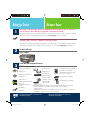 1
1
-
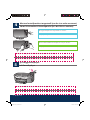 2
2
-
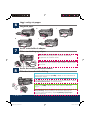 3
3
-
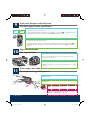 4
4
-
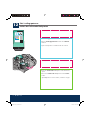 5
5
-
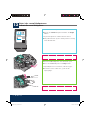 6
6
-
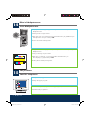 7
7
-
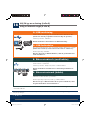 8
8
-
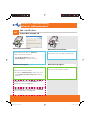 9
9
-
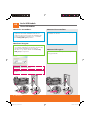 10
10
-
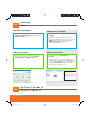 11
11
-
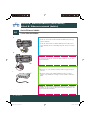 12
12
-
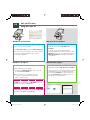 13
13
-
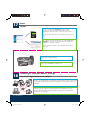 14
14
-
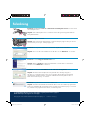 15
15
-
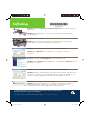 16
16
HP Photosmart 2600 All-in-One Printer series Installationsguide
- Typ
- Installationsguide
på andra språk
Relaterade papper
-
HP Photosmart 2600 All-in-One Printer series Användarguide
-
HP Officejet 6300 All-in-One Printer series Installationsguide
-
HP Officejet 4350 All-in-One Printer series Installationsguide
-
HP Photosmart C4390 All-in-One Printer series Installationsguide
-
HP Photosmart C4500 All-in-One Printer series Användarguide
-
HP Photosmart C4500 All-in-One Printer series Installationsguide
-
HP Photosmart C3100 All-in-One Printer series Installationsguide
-
HP Photosmart C4100 All-in-One Printer series Installationsguide
-
HP Photosmart C6300 All-in-One Printer series Användarguide
-
HP Deskjet F4100 All-in-One Printer series Installationsguide